Desde hace años tenemos a nuestro alcance la posibilidad de comprar un Google Chromecast, un pequeño complemento que se instala en cualquier televisor para darnos muchas ventajas y añadidos que de otra manera no podríamos disfrutar. Existen hasta 3 generaciones de este popular dispositivo, el que año tras año ha ido mejorando la velocidad y la calidad de imagen, además de sonido.
Este elemento ha pasado de ser un completo desconocido a ganarle la partida a las propias Smart TV. Las facilidades que ofrece y el bajo precio al que se puede encontrar, permite que, sin hacer un gran esfuerzo, cualquiera pueda ver en la gran pantalla del televisor sus contenidos favoritos.
Pasos para configurarlo
Tanto si tenemos uno de los últimos modelos como el más antiguo, el proceso de instalación es idéntico. Para empezar el proceso, únicamente debemos conectarlo a la corriente y el otro extremo a nuestro televisor, mediante alguno de los puertos HDMI.

Cuando veamos la imagen del Chromecast en el televisor, podemos dar por finalizada la primera parte. Ahora llega el momento de coger nuestro smartphone y conectarnos a la red WiFi de nuestro hogar, comenzamos con el siguiente proceso.
- Descargamos y accedemos a Google Home.
- Después activamos el Bluetooth y se iniciará la búsqueda.
- Cuando encuentre el Chromecast, nos mostrará un código que debemos confirmar si coincide.
- Tras aceptar los términos y finalizar las actualizaciones, podremos usarlo.
Controla el televisor con el móvil
Una vez finalizado el proceso, desde la propia app Google Home podremos modificar varios parámetros, como el fondo de pantalla que vemos o permitir que algunos invitados a nuestro hogar puedan también compartir contenido con el televisor. Sin embargo, lo más importante de su uso que debemos conocer, pasa por nuestro teléfono móvil.
Podremos olvidarnos prácticamente del mando a distancia, dado que con el propio móvil vamos a poderlo hacer todo. Con ayuda de las apps creadas para ello, podremos emitir todo aquello que queramos y como verás, no hace falta complicarnos en absoluto.
Tan solo hay que fijarnos en alguna de las apps que conoceremos, donde aparece el icono de emitir al televisor con Chromecast. Tocando sobre este elegiremos el nombre que le otorgamos al Chromecast y seguidamente comenzará la transmisión de los contenidos. Al modificar el volumen en el teléfono, también afectará al televisor y si queremos cambiarlo, solo habrá que hacerlo en nuestro móvil.
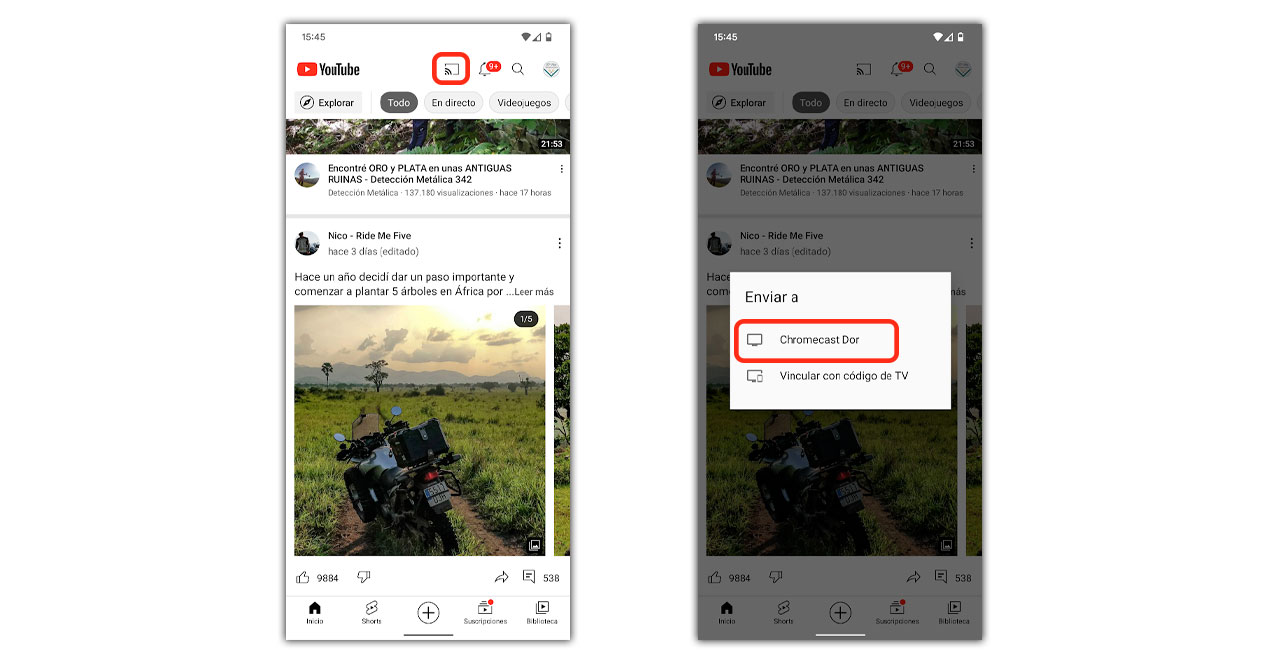
Te compartimos ahora alguna de las apps compatibles con Chromecast y lo que puedes hacer con ellas:
- YouTube
- Netflix
- HBO
- Google Fotos
- Spotify
Las apps mencionadas son sin duda alguna las más populares para ver y escuchar contenidos, desde los videoclips musicales más deseados, hasta únicamente escuchar música en el televisor. Por otro lado, podremos ver series y películas o ser los protagonistas, mostrando en la tele las fotos de nuestra última escapada.
Además, también vamos a tener la capacidad de jugar a juegos, montar un karaoke o seguir las indicaciones de entrenadores para ponernos en forma. Con nuestra imaginación y las muchas aplicaciones compatibles que hay en Google Play, vamos a poder conseguir todo lo que deseamos.



